Az új MacBook Pro-kon lévő Touch Bar-nak időbe telik, míg beéri. A felhasználóknak el kell dönteniük, hogy mikor/ kívánják-e frissíteni laptopjukat, és kívánják-e ezeket az újabb modelleket. Időbe telhet, amíg ez az új hardver-kiegészítés népszerűvé válik. Természetesen itt nem a felhasználói alkalmazkodóképesség az egyetlen akadály. A fejlesztőknek hozzá kell adniuk a Touch Bar támogatását is. Ha nem teszik meg, a felhasználók nem látják semmi értékét abban, hogy ott van. Sajnos a felhasználók ezen a ponton a fejlesztők kegyének vannak kitéve. A jó hír az, hogy bármilyen alkalmazáshoz vagy művelethez hozzáadhat egyéni gombot a Touch Barhoz. Csak annyit kell tennie, hogy hajlandó egy kis időt befektetni.
Ahhoz, hogy egyéni gombot adjon hozzá a Touch Barhoz, szüksége van egy BetterTouchTool nevű alkalmazásra. A Touch Bar alapértelmezett testreszabási beállításai nem teszik lehetővé egyéni gombok hozzáadását. A BetterTouchTool egy nagyon régi és nagyon népszerű Mac-alkalmazás, amellyel a felhasználók gesztusokat adhatnak hozzá és testreszabhatnak az érintőpadhoz. Ez egy fizetős alkalmazás, de hihetetlenül rugalmas árazása van, így akár 6 dollárt is fizethet érte, ha akar. Az alkalmazásnak van egy próbaverziója is, amellyel 45 napig kipróbálhatod.
Ez az eszköz nem csak a Touch Bart támogatja. Úgy készült, hogy egyéni gombot adjon hozzá. Ezzel a gombbal bármit megtehet az alkalmazások és szkriptek megnyitásától az alkalmazásműveletek végrehajtásáig, például megnyithat egy új lapot a böngészőben, vagy megnyithat egy fájlt egy adott alkalmazással.
Töltse le a a BetterTouchTool legújabb, stabil verziója. A telepítés után nyissa meg a Rendszerbeállításokat, és lépjen a Biztonság és adatvédelem elemre. Itt engedélyeznie kell a kisegítő lehetőségekhez való hozzáférést.
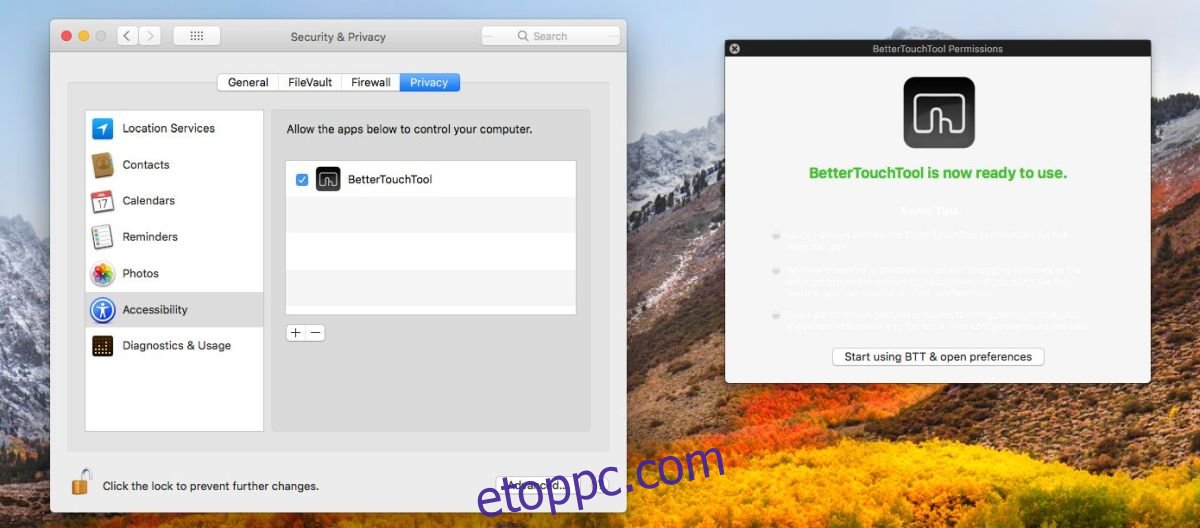
Miután hozzáférést adott neki, megkezdheti az egyéni gombok létrehozását a Touch Bar számára. Nyissa meg a BetterTouchTool beállításait, és lépjen a TouchBar fülre. Ha azt szeretné, hogy a gomb attól függetlenül működjön, hogy éppen melyik alkalmazásban van, válassza a „Globális” lehetőséget a bal oldali oszlopban. Ha azt szeretné, hogy egy gomb csak akkor működjön, ha egy adott alkalmazás aktív, először adja hozzá a bal oldali oszlopba. Kattintson a TouchBar gombra alul.
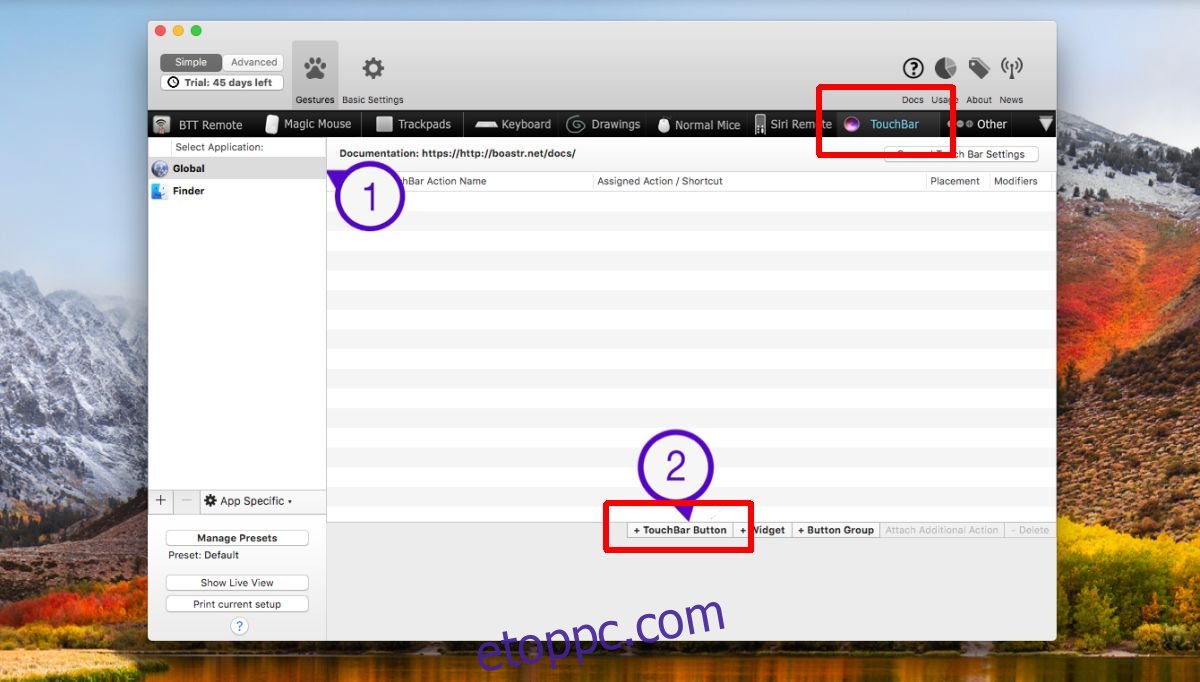
Adja meg a gomb nevét. Beállíthatja a gombot billentyűparancs végrehajtására, vagy kiválaszthat egy műveletet a támogatott műveletek rendkívül hosszú listájából. Itt nincs semmi hiány, és a rendszerváltásoktól az egérműveletekig mindenre kiterjed. Rendeljen a gombhoz egy műveletet, és kész.
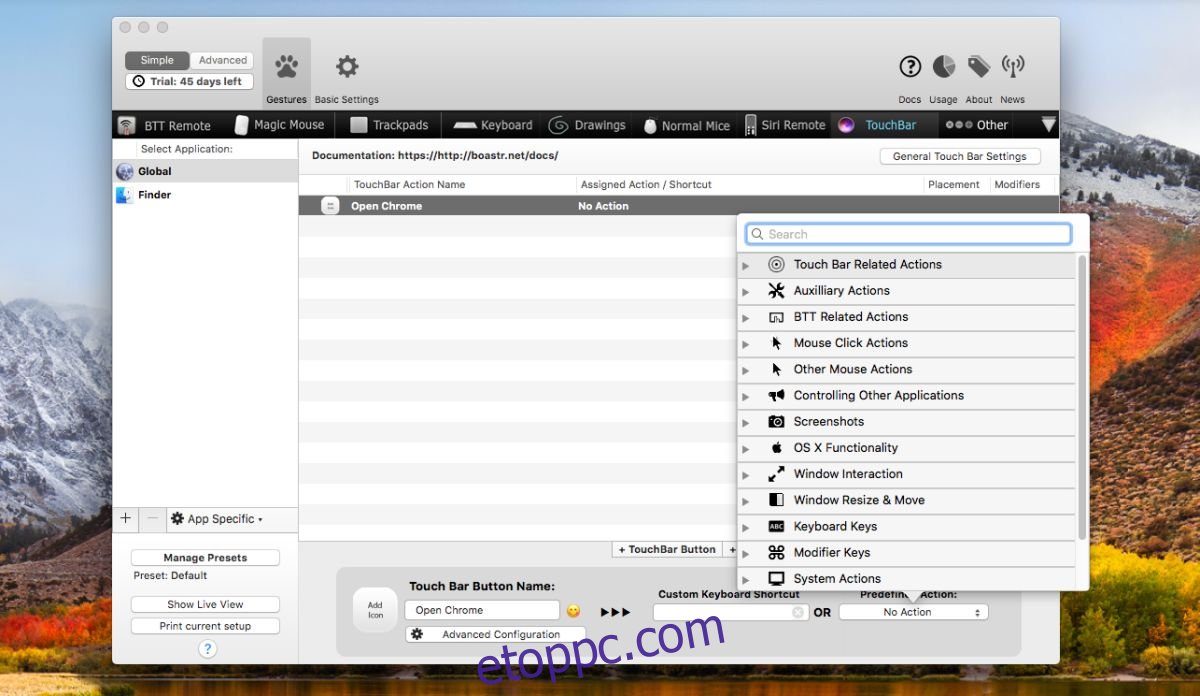
Példánkban egy globális gombot fogunk hozzáadni, amely új lapot nyithat meg a Chrome-ban. Az Új lap gombot Chrome-nak hívtuk. A megnyitáshoz szükséges billentyűparancs a Command+T. A BetterTouchTool megkérdezi, hogy el szeretné-e küldeni a parancsikont egy adott művelethez. Válassza ki alatta a Chrome-ot, és mentse el a gombot. Ennyi kell.
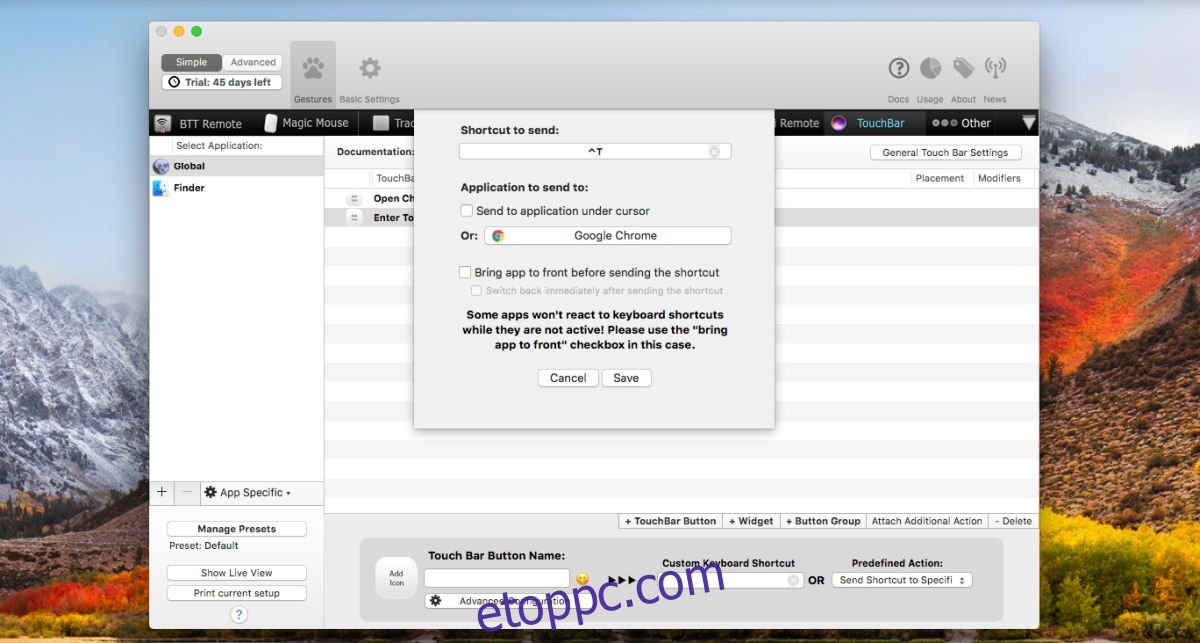
A Touch Bar megjeleníti az összes hozzáadott gombot, és úgy hajtja végre azokat, mintha az alkalmazás eredetijei lennének.


